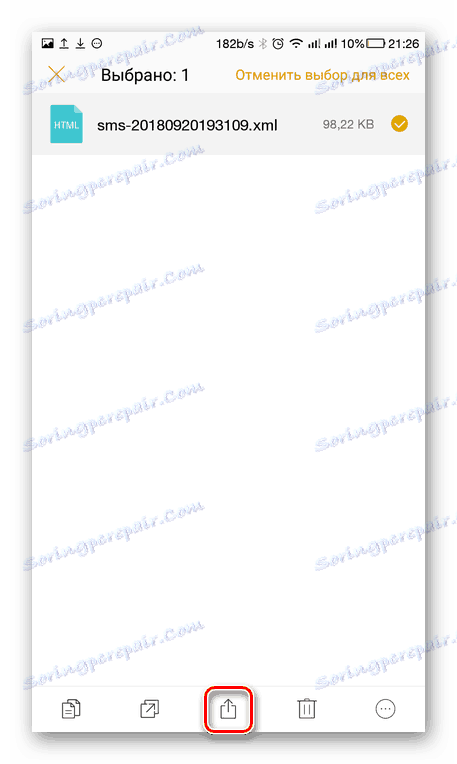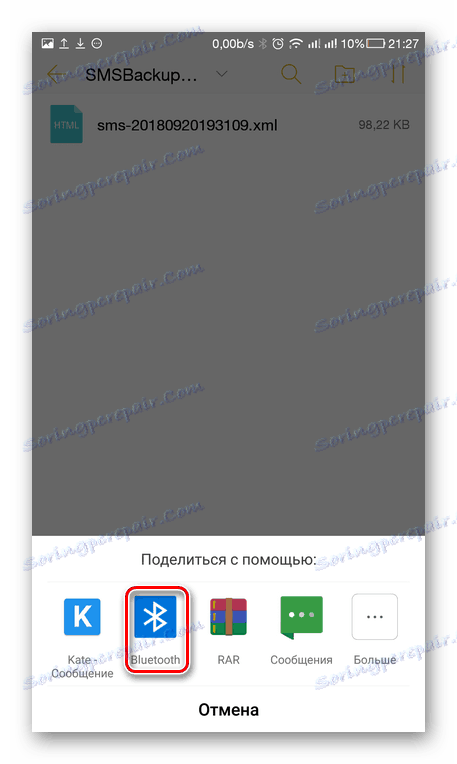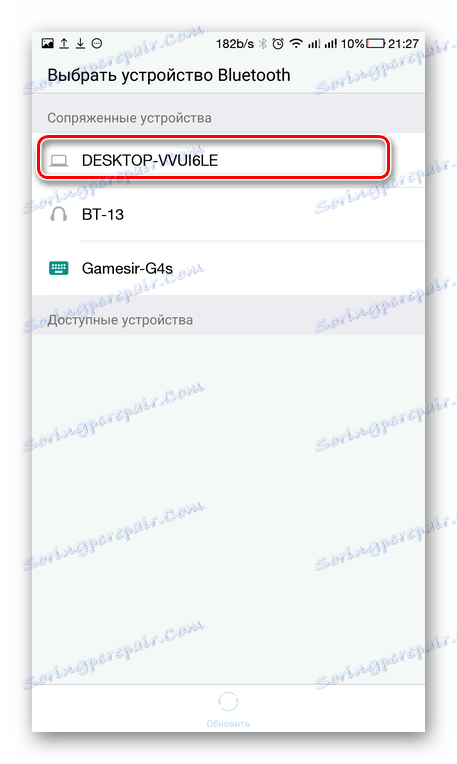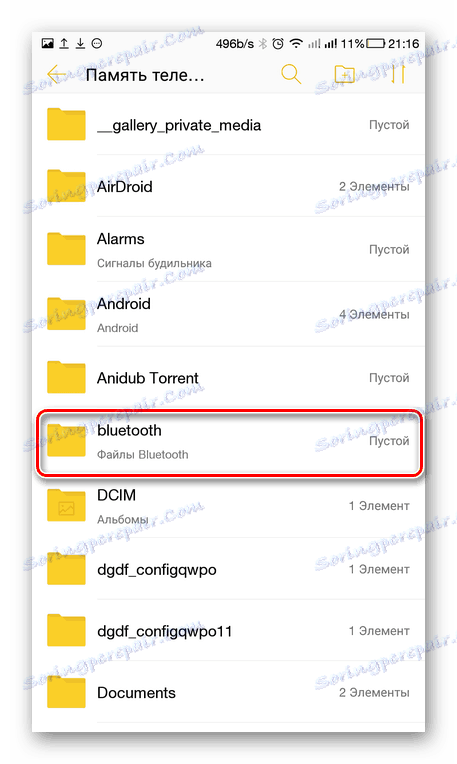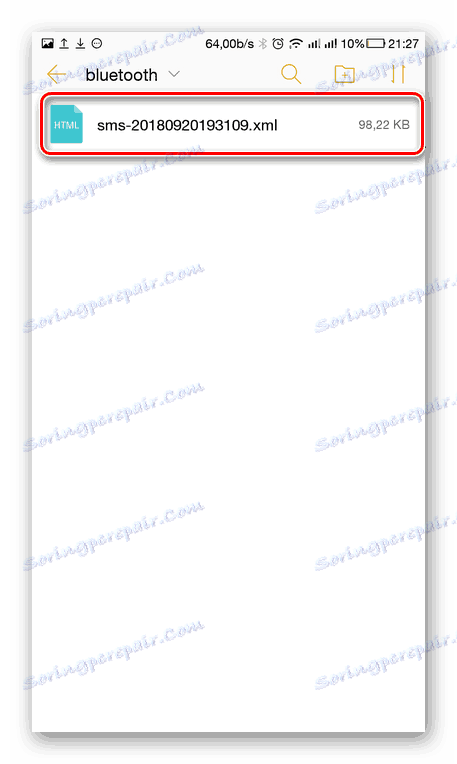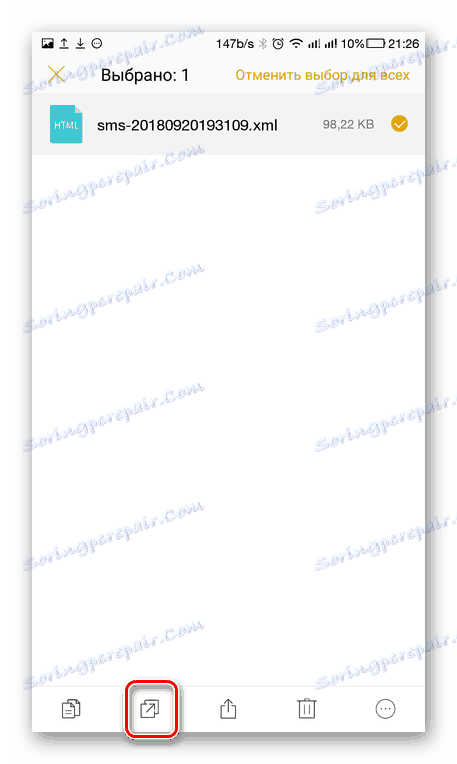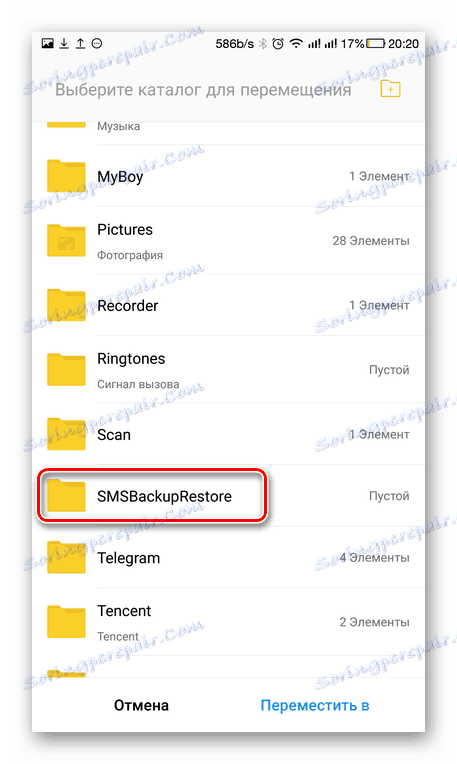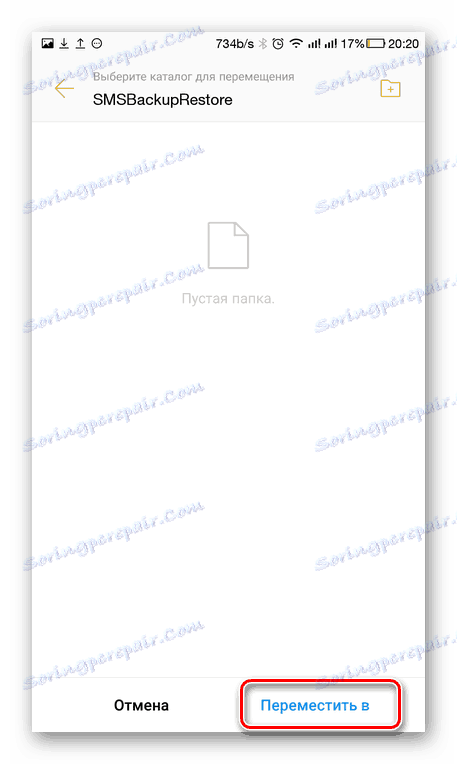Przenoś SMS między smartfonami z Androidem
Wiek XXI to epoka Internetu, a wiele osób jest bardziej zaniepokojonych tym, ile ruchu i / lub ruchu wykorzystuje gigabajt ruchu, a nie jak dużo SMS oferuje taryfę mobilną. Mimo to SMS jest nadal szeroko wykorzystywany do dystrybucji informacji przez różne witryny, banki i inne usługi. Co zrobić, jeśli ważne wiadomości należy przenieść na nowy smartfon?
Treść
Przesyłamy wiadomości SMS do innego smartfona z systemem Android
Istnieje kilka sposobów na kopiowanie wiadomości z jednego telefonu z systemem Android na inny i będą one uwzględnione w naszym dzisiejszym artykule.
Metoda 1: Kopiuj na kartę SIM
Twórcy systemu operacyjnego z Google zdecydowali, że lepiej przechowywać wiadomości w pamięci telefonu, co było nieodłącznym elementem ustawień fabrycznych wielu smartfonów z systemem Android. Ale możesz przesłać je na kartę SIM, a następnie umieścić w innym telefonie, skopiuj je do pamięci gadżetu.
Uwaga: poniższa metoda nie działa na wszystkich urządzeniach mobilnych. Ponadto nazwy niektórych elementów i ich wygląd mogą się nieznacznie różnić, więc po prostu szukaj podobnego znaczenia i zapisu logicznego.
- Otwórz "Wiadomości" . Program ten można znaleźć w menu głównym lub na ekranie głównym, w zależności od programu uruchamiającego zainstalowanego przez producenta lub użytkownika. Ponadto często jest przenoszony do panelu szybkiego dostępu w dolnej części ekranu.
- Wybierz właściwą rozmowę.
- Dotknij długo wybierz żądaną wiadomość (y).
- Kliknij "Więcej".
- Kliknij "Zapisz na kartę SIM".
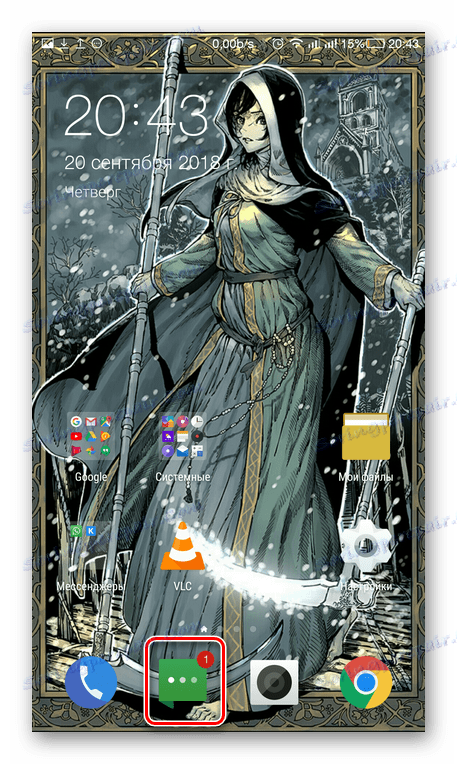
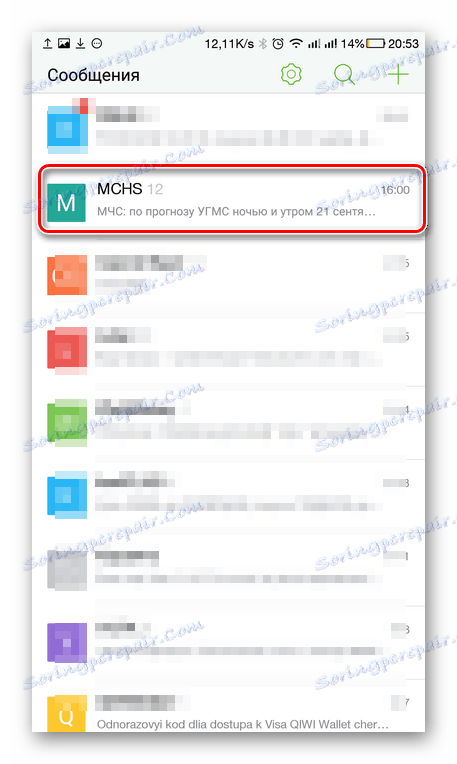
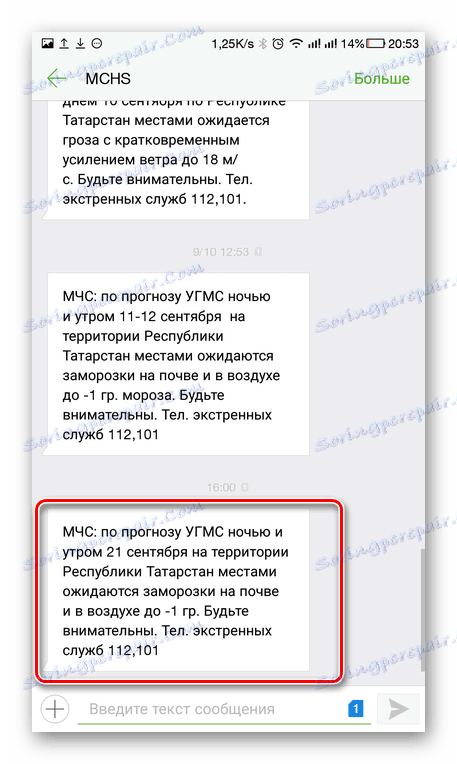
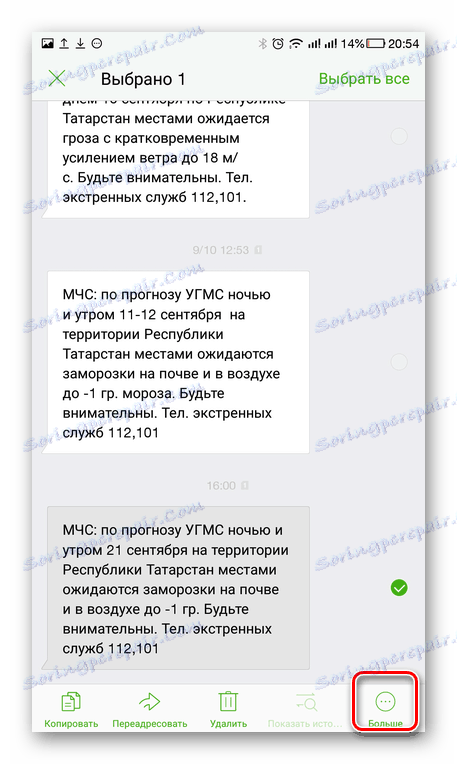

Następnie włóż kartę "SIM" do innego telefonu i wykonaj następujące czynności:
- Przejdź do aplikacji "Wiadomości", jak wskazano powyżej.
- Przejdź do Ustawień .
- Otwórz kartę "Ustawienia zaawansowane" .
- Wybierz "Zarządzaj wiadomościami na karcie SIM".
- Długie dotknięcie wybierz żądaną wiadomość.
- Kliknij "Więcej".
- Wybierz pozycję "Kopiuj do pamięci telefonu".

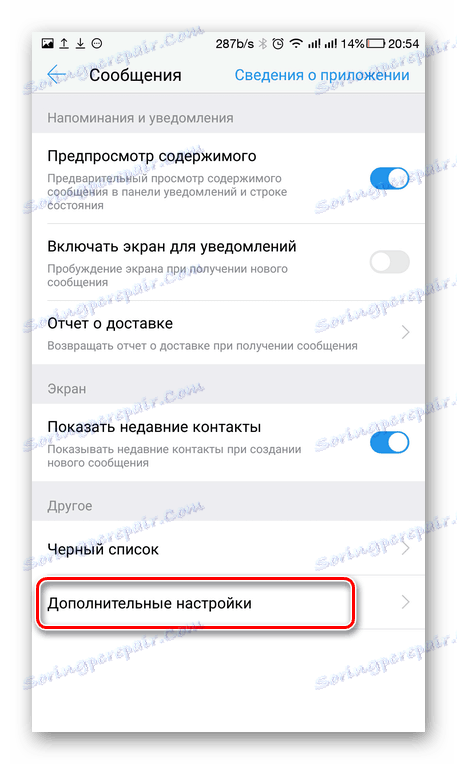
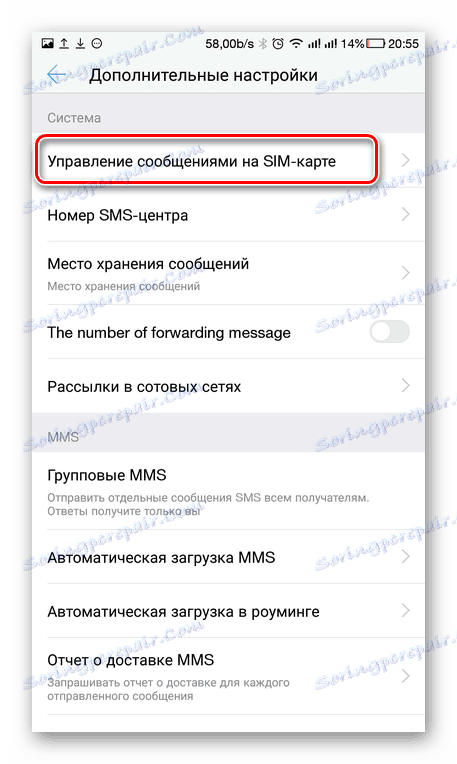
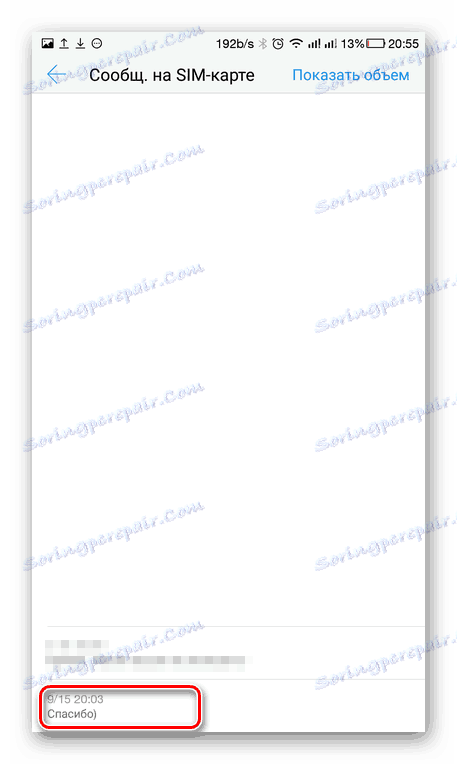
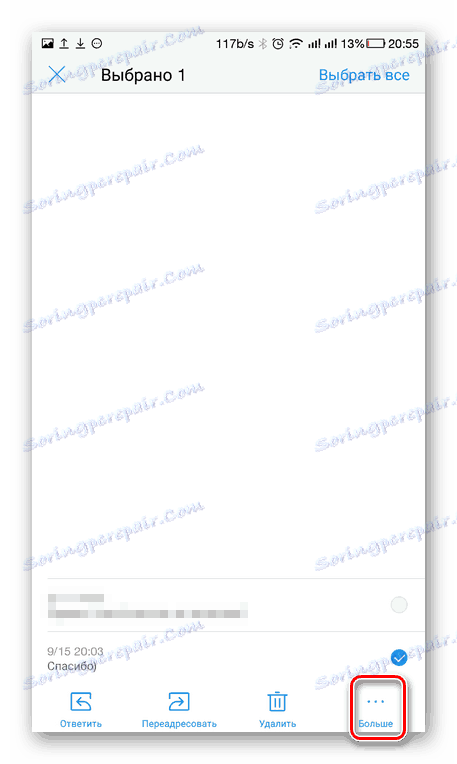
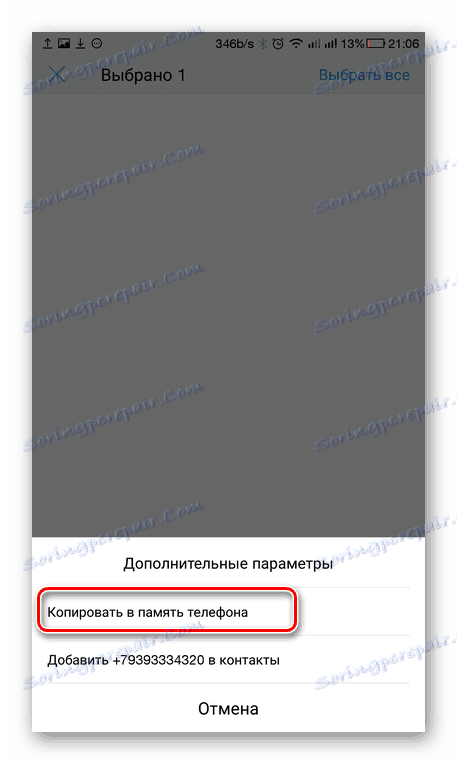
Teraz wiadomości są umieszczane w pamięci wybranego telefonu.
Metoda 2: Kopia zapasowa i przywracanie SMS
Istnieją aplikacje przeznaczone specjalnie do tworzenia kopii zapasowych wiadomości SMS i kontaktów użytkowników. Zaletami rozwiązania, które rozważamy, w porównaniu z poprzednią metodą, są szybkość operacji i brak konieczności przenoszenia karty SIM między telefony. Ponadto program umożliwia zapisywanie kopii zapasowych wiadomości i kontaktów do pamięci w chmurze, takich jak Dysk Google , Dropbox i Onedrive to uratuje użytkownika przed problemami z odtworzeniem utraconych danych w przypadku utraty lub awarii telefonu.
Pobierz bezpłatne SMS Backup & Restore.
- Pobierz program z Google Play Korzystając z powyższego linku, otwórz go.
- Kliknij "Utwórz kopię zapasową" .
- Przełącznik "SMS-y" (1) pozostaje w pozycji " włączony " , usuwamy go naprzeciwko pozycji "Połączenia" (2) i klikamy "Dalej" (3).
- Aby zapisać kopię, wybierz najbardziej dogodną opcję, w tym przypadku "W telefonie" (1). Kliknij "Dalej" (2).
- W kwestii lokalnej kopii zapasowej odpowiadamy "Tak".
- Ponieważ w tym przypadku konieczne jest przenoszenie wiadomości między smartfonami tylko raz, usuń zaznaczenie z pozycji "Zaplanuj archiwizację" .
- Potwierdź wyłączenie planowania, klikając "OK" .
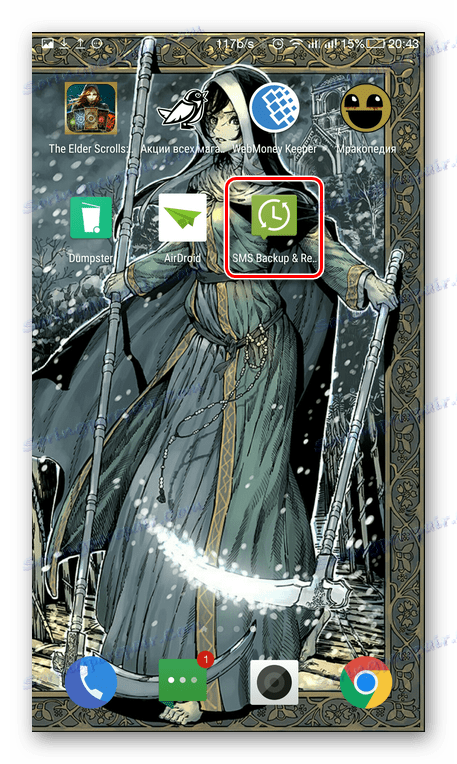
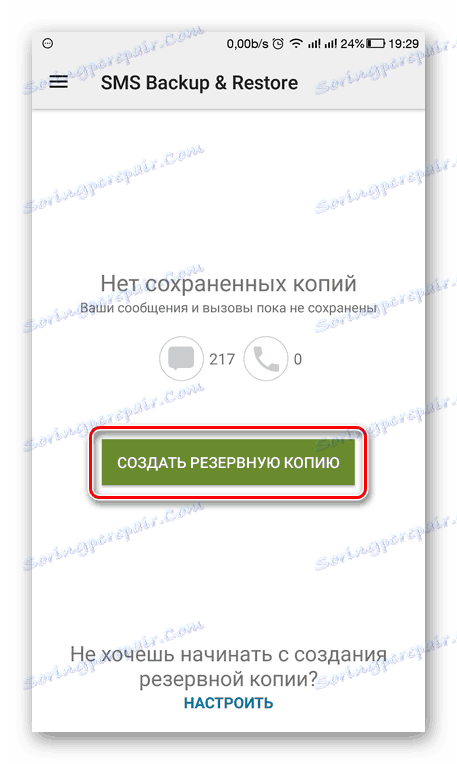

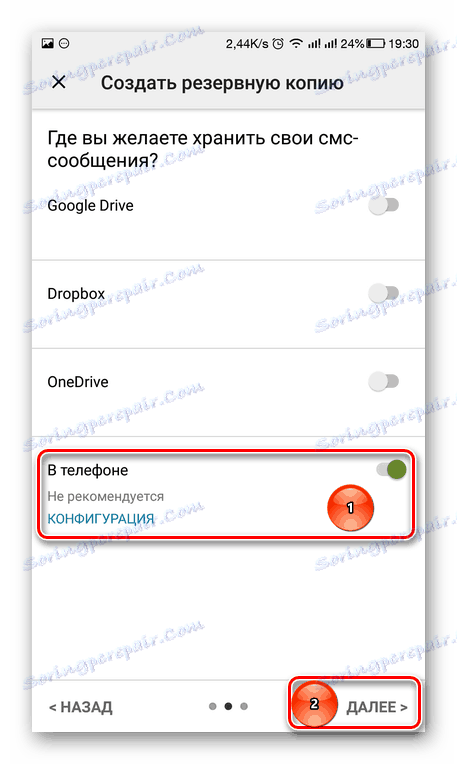
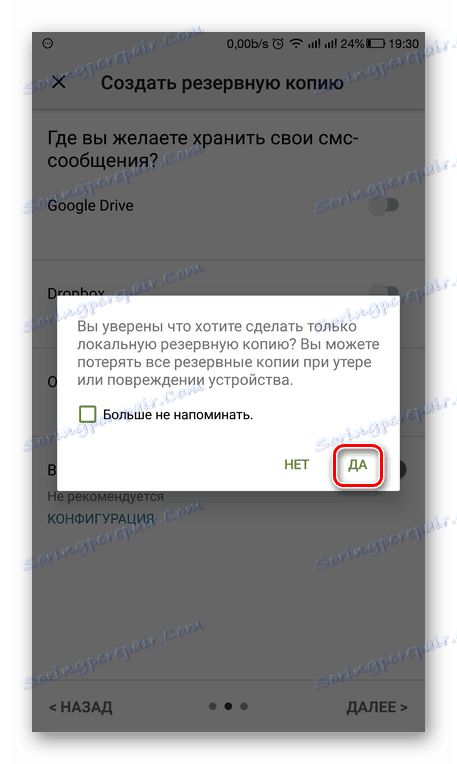
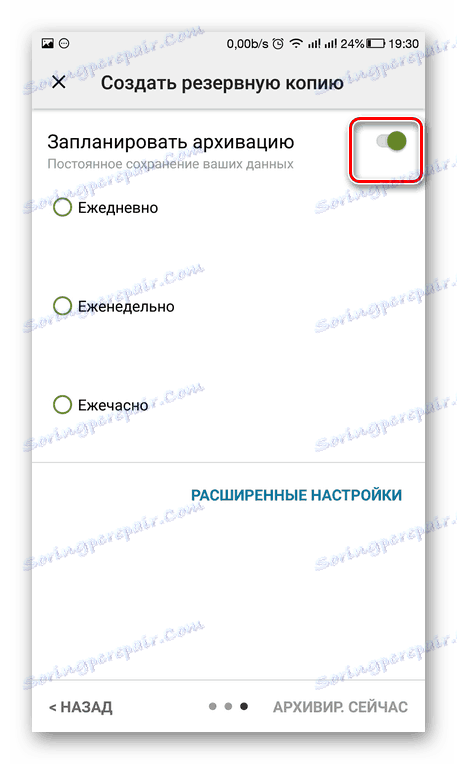
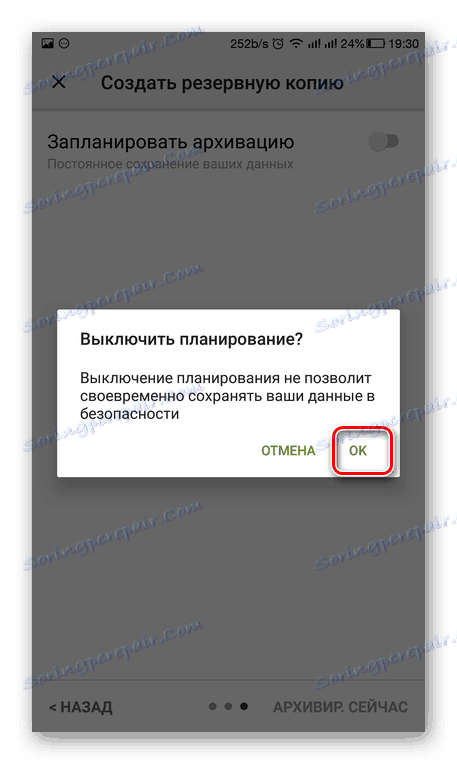
Kopia zapasowa na telefonie operatora jest gotowa. Teraz musisz skopiować tę kopię zapasową do innego smartfona.
- Otwórz menedżera plików.
- Przejdź do sekcji "Pamięć telefonu" .
- Znajdź i otwórz folder "SMSBackupRestore" .
- Szukamy xml w tym folderze. plik Jeśli utworzono tylko jedną kopię zapasową, będzie tylko jedna. Jego i wybierz.
- Wysyłamy go w dowolny dogodny sposób do telefonu, na który chcesz skopiować wiadomości.
Ze względu na mały rozmiar pliku, może on zostać wysłany bezproblemowo przez Bluetooth.
- Długo naciśnij, aby wybrać plik i kliknij ikonę ze strzałką.
- Wybierz pozycję "Bluetooth" .
- Znajdź odpowiednie urządzenie i kliknij na niego.
- Na telefonie, który odebrał plik za pomocą powyższej metody, zainstaluj aplikację SMS Backup & Restore .
- Idziemy na dyrygenta.
- Przejdź do "Telefonu pamięci" .
- Szukamy i otwieramy folder bluetooth .
- Za pomocą długiego kranu wybieramy odebrany plik.
- Kliknij ikonę przenoszenia.
- Wybierz folder "SMSBackupRestore" .
- Kliknij "Przenieś do" .
![Wysyłanie pliku kopii zapasowej przez Bluetooth]()
![Wybieranie Bluetooth jako sposobu wysyłania pliku kopii zapasowej]()
![Wybór urządzenia do wysyłania pliku kopii zapasowej przez Bluetooth]()
Możesz zobaczyć nazwę urządzenia, podążając ścieżką: "Ustawienia" - "Bluetooth" - "Nazwa urządzenia" .
![Wybierz folder Bluetooth]()
![Wybór pliku kopii zapasowej odebranego przez bluetooth]()
![Przenoszenie pliku kopii zapasowej do folderu SMS Backup & Restore]()
![Wybierz folder SMS Backup & Restore]()
![Przenoszenie pliku kopii zapasowej do folderu SMS Backup & Restore]()
- Otwórz na smartfonie, który otrzymał plik, aplikację "SMS Backup & Restore" .
- Przesuń palcem w lewo, wywołaj menu i wybierz "Przywróć" .
- Wybieramy "Lokalna kopia zapasowa" .
- Aktywuj przełącznik naprzeciwko wymaganego pliku kopii zapasowej (1) i kliknij "Przywróć" (2).
- W odpowiedzi na powiadomienie pojawiło się w oknie, kliknij "OK" . To sprawi, że ta aplikacja będzie tymczasowo niezbędna do pracy z SMS-ami.
- Odpowiadamy "Tak" na pytanie "Zmiana aplikacji SMS? " .
- W wyskakującym okienku kliknij ponownie "OK" .
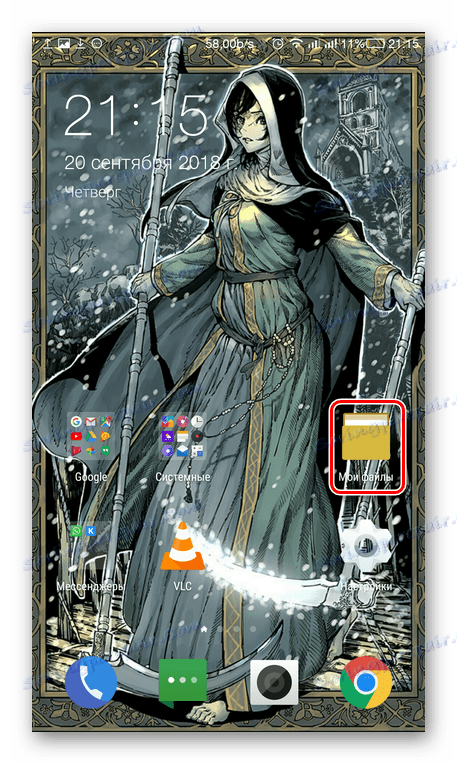
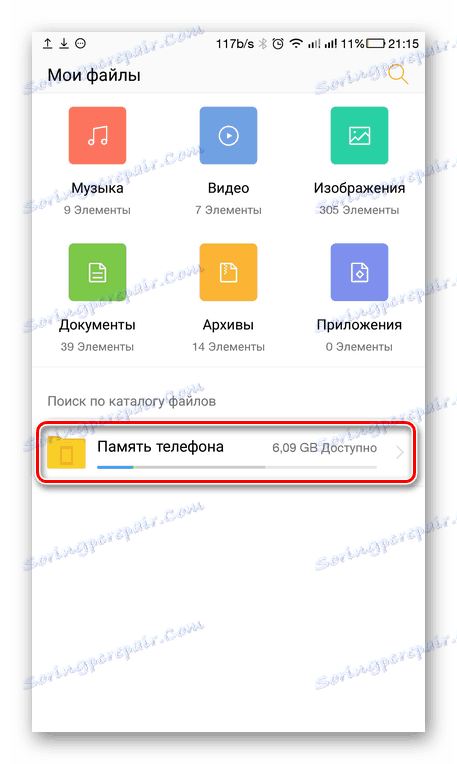
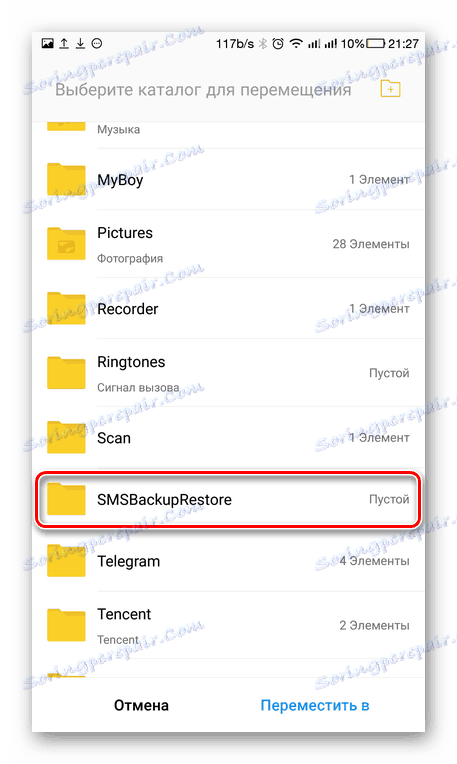
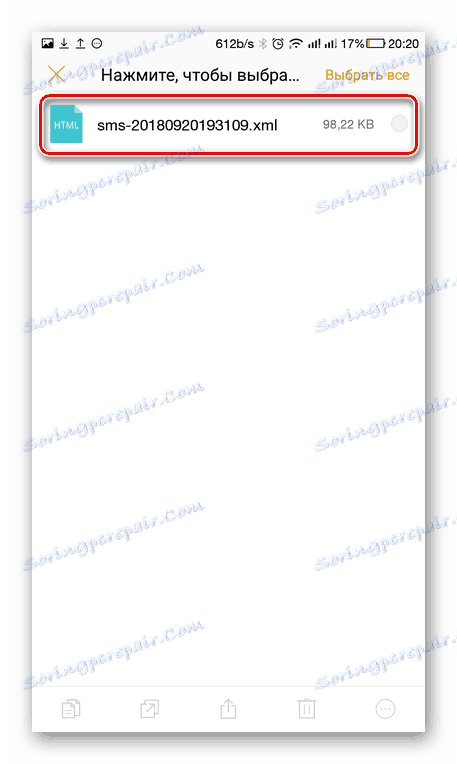
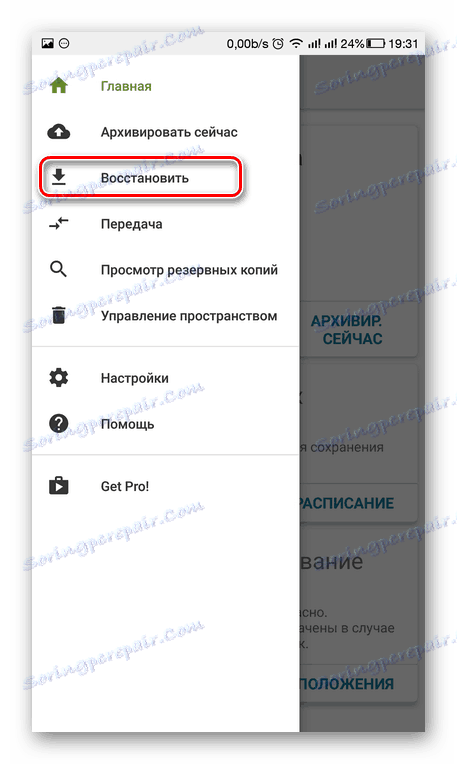
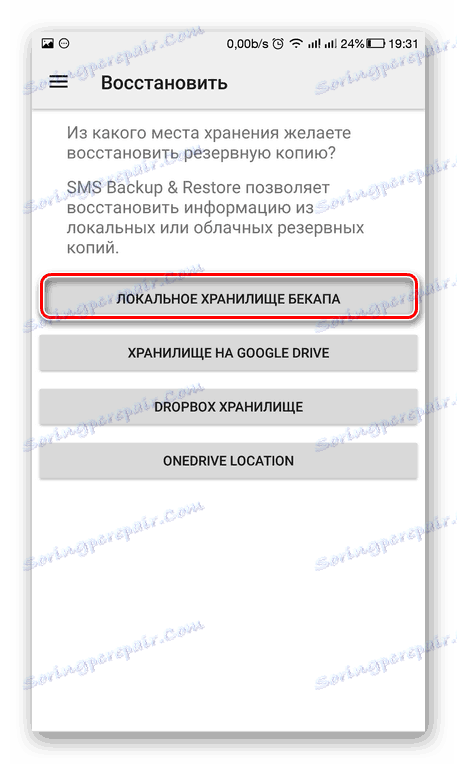

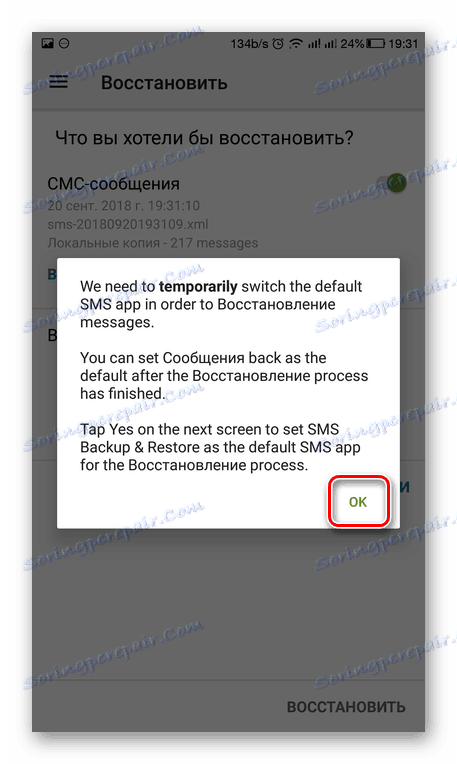
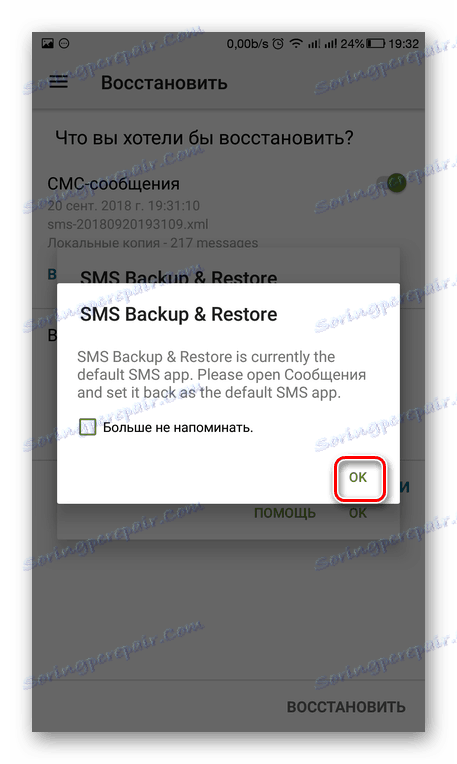
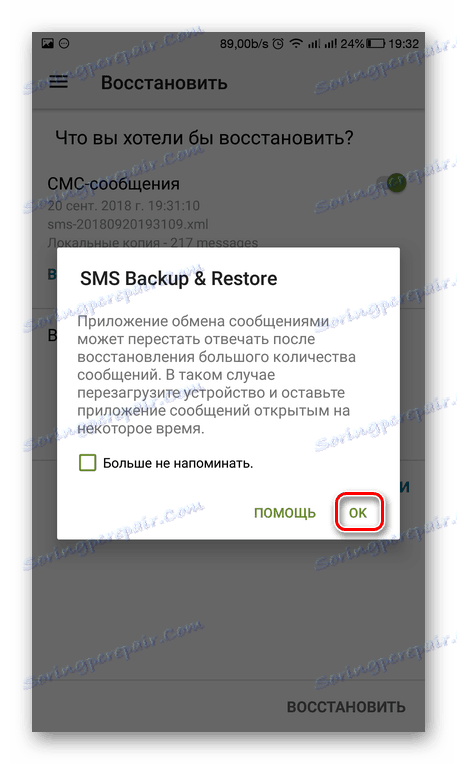
Aby przywrócić wiadomości z pliku kopii zapasowej, program wymaga uprawnień głównej aplikacji do pracy z SMS-em. Działania opisane w kilku ostatnich paragrafach daliśmy mu je. Teraz musimy zwrócić standardową aplikację, ponieważ "SMS Backup & Restore" nie jest przeznaczony do wysyłania / odbierania wiadomości SMS. Wykonaj następujące czynności:
- Przejdź do aplikacji "Wiadomości" .
- Kliknij na górną linię, zatytułowaną "SMS Backup & Restore ..." .
- Do pytania "Zmień aplikację SMS?" Odpowiadamy "Tak"
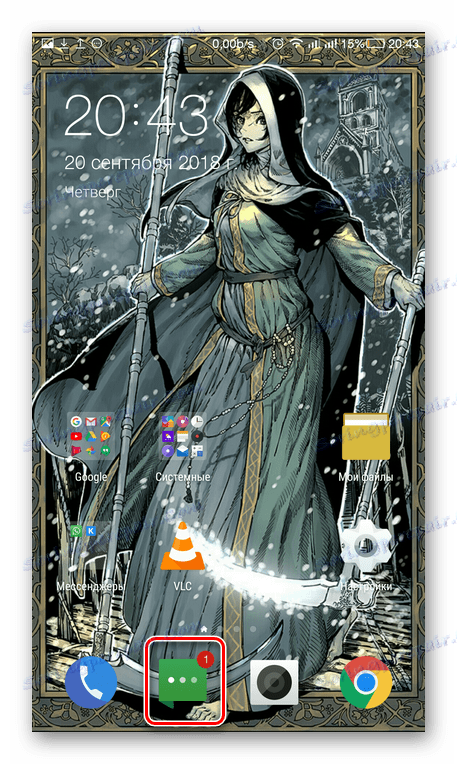
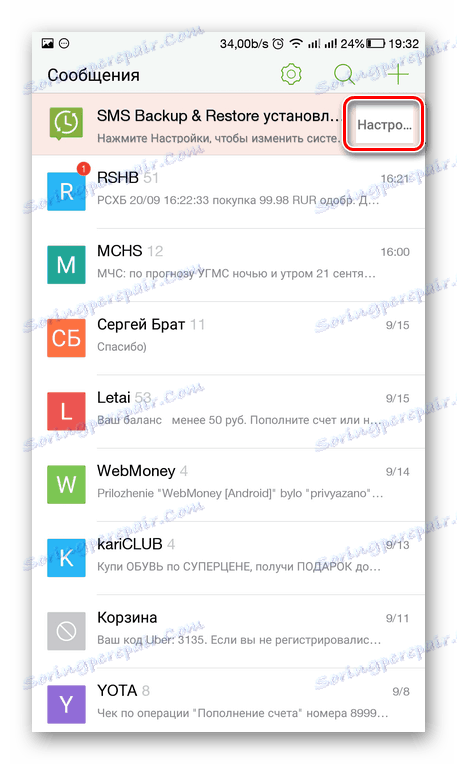
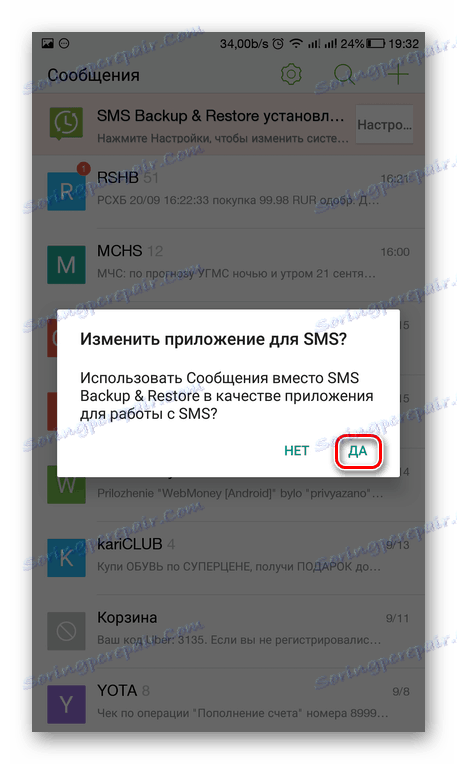
Gotowe wiadomości są kopiowane na inny telefon z Androidem.
Dzięki metodom zaproponowanym w tym artykule każdy użytkownik będzie mógł skopiować niezbędne wiadomości SMS z jednego smartfonu z systemem Android na inny. Wystarczy, że wybierze najbardziej ulubioną metodę.